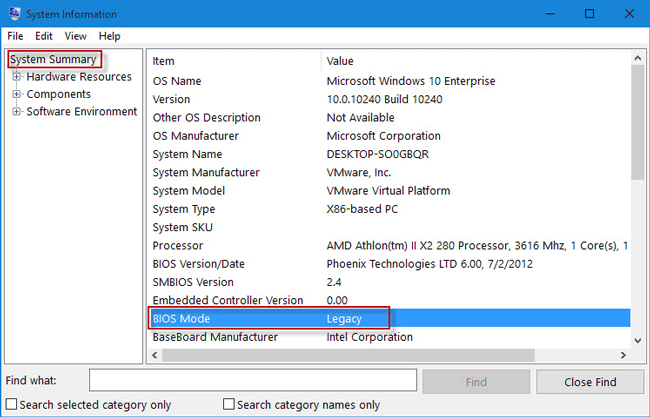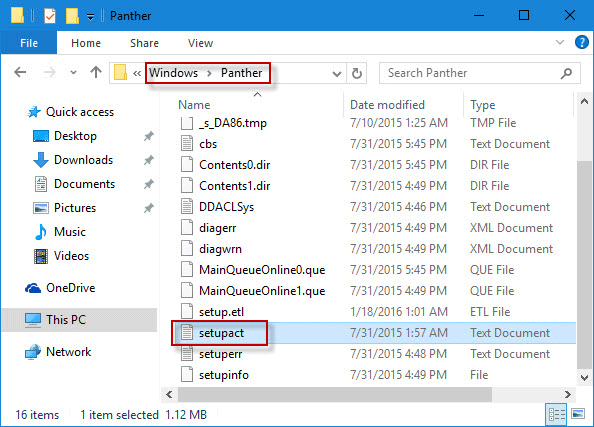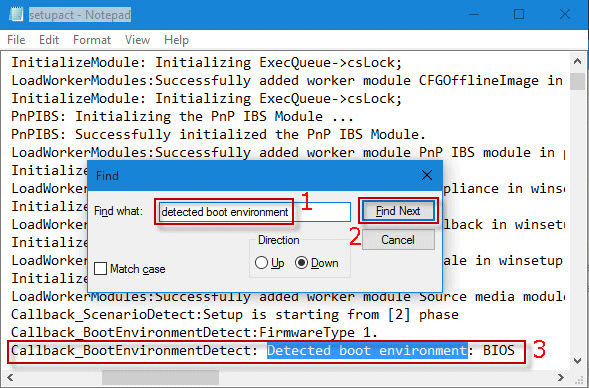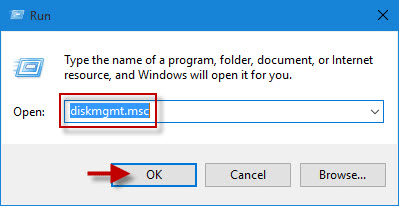Situatie
Noul mod UEFI si BIOS-ul Legacy sunt doua moduri diferite de pornire a unui computer cu Windows. În general, computerele Windows 8/10 recente vin cu UEFI, în timp ce calculatoarele mai vechi Windows 7 / Vista folosesc de obicei BIOS-ul Legacy. Totuși, acest lucru nu este o regula. Daca doriti sa aflati daca computerul dvs. utilizează UEFI sau BIOS, puteti urma pasii de mai jos pentru a afla cum sa il verificati.
Iata trei metode, dintre care prima metoda se aplica pentru Windows 10/8 / 8.1, iar ultimele doua metode se aplica tuturor versiunilor de Windows, inclusiv Windows 7, Vista, 8, 10 etc.
Solutie
Pasi de urmat
Metoda 1: Folosind System Information
Pasul 1: Apasati combinatia de taste Win + R pentru a deschide fereastra de dialog Run. Apoi tastati MSinfo32 si faceti click pe OK. Aceasta va deschide System Information.
Pasul 2: În fereastra System Information, găsiți System Summary. Apoi, în panoul din partea dreaptă, găsiți elementul BIOS Mode. Acolo se afișează dacă computerul utilizează modul UEFI sau Legacy BIOS.
Metoda 2: Verificand fisierul setupact
Pasul 1: Deschideți File Explorer și navigați la folderul: C:WindowsPanther.
Pasul 3: În fisierul setupact deschis cu notepad, faceți click pe CTRL + F pentru a afișa caseta Find. Apoi, tastati mediul de boot detectat si faceti click pe Find Next. Va gasi imediat intrarea numită Mediu de boot detectat, si va arata daca computerul utilizeaza BIOS UEFI sau Legacy.
Metoda 3: Folosind Disk Management
Pasul 1: Apăsați combinația de taste Win + R pentru a deschide Run. Apoi tastați diskmgmt.msc și faceți click pe OK pentru a deschide Disk Management.
Pasul 2: În fereastra Disk Management, găsiți coloana Stare. Dacă arată vreun cuvânt EFI, atunci computerul vine cu UEFI. Altfel, vine cu BIOS Legacy.